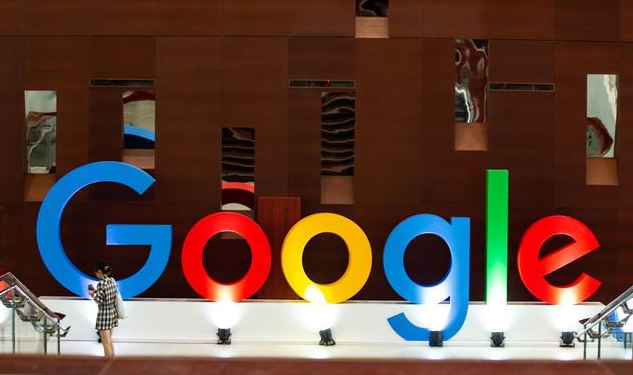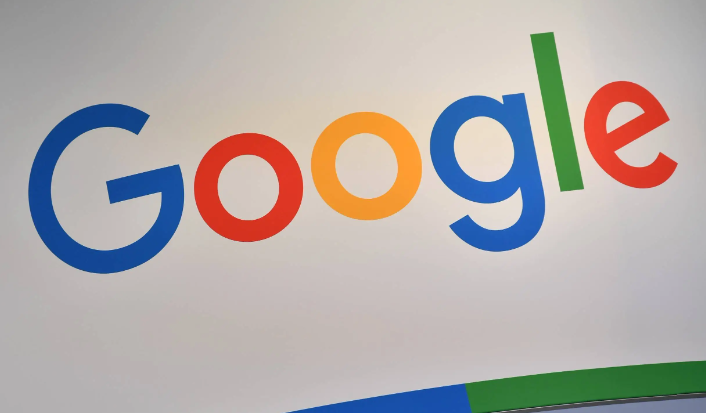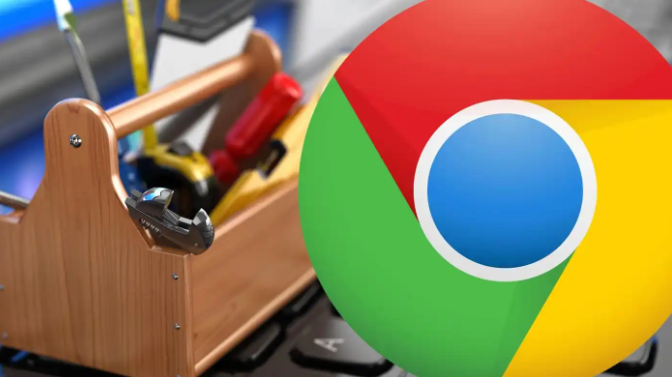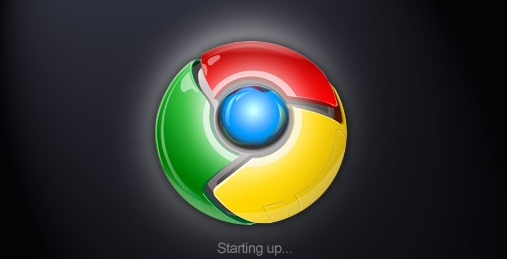
1. 登录Google账号:打开Chrome浏览器,点击右上角的头像图标或用户名区域,选择“登录”,输入你的Google账户信息(如用户名和密码),完成登录。若没有账号,可点击“创建账号”按钮,按照提示完成注册流程。
2. 进入同步设置页面:点击右上角的三个竖点图标,选择“设置”,在左侧菜单中点击“用户”。
3. 开启同步功能并选择同步内容:在“同步和谷歌账户”部分,勾选“开启同步”,然后找到“书签”选项并勾选它。此时,浏览器会提示是否需要同步当前设备的书签到谷歌账号。如果之前已经在其他设备上使用该账号同步过书签,可以选择“合并书签”;如果是第一次同步,可直接点击“同步”按钮。
4. 确认同步设置:完成上述操作后,Chrome浏览器会自动开始同步数据。你可以根据提示进行确认,确保同步功能正常开启。
5. 检查同步结果:在书签管理器中(可通过点击浏览器右上角的三个点,选择“书签”-“书签管理器”打开),查看所有已同步的书签。确保书签的层级结构、名称和对应的网址都正确无误。如果发现有任何问题,可以尝试重新同步或者检查网络连接是否正常。